Découvrez comment Google Home révolutionne la domotique avec son outil « Aidez-moi à créer », une fonctionnalité de personnalisation d’automatisations. Optimisez votre quotidien en conjuguant simplicité et innovation. Apprenez à tirer parti de cet assistant vocal pour rendre votre maison plus intelligente et intuitive dès aujourd’hui !
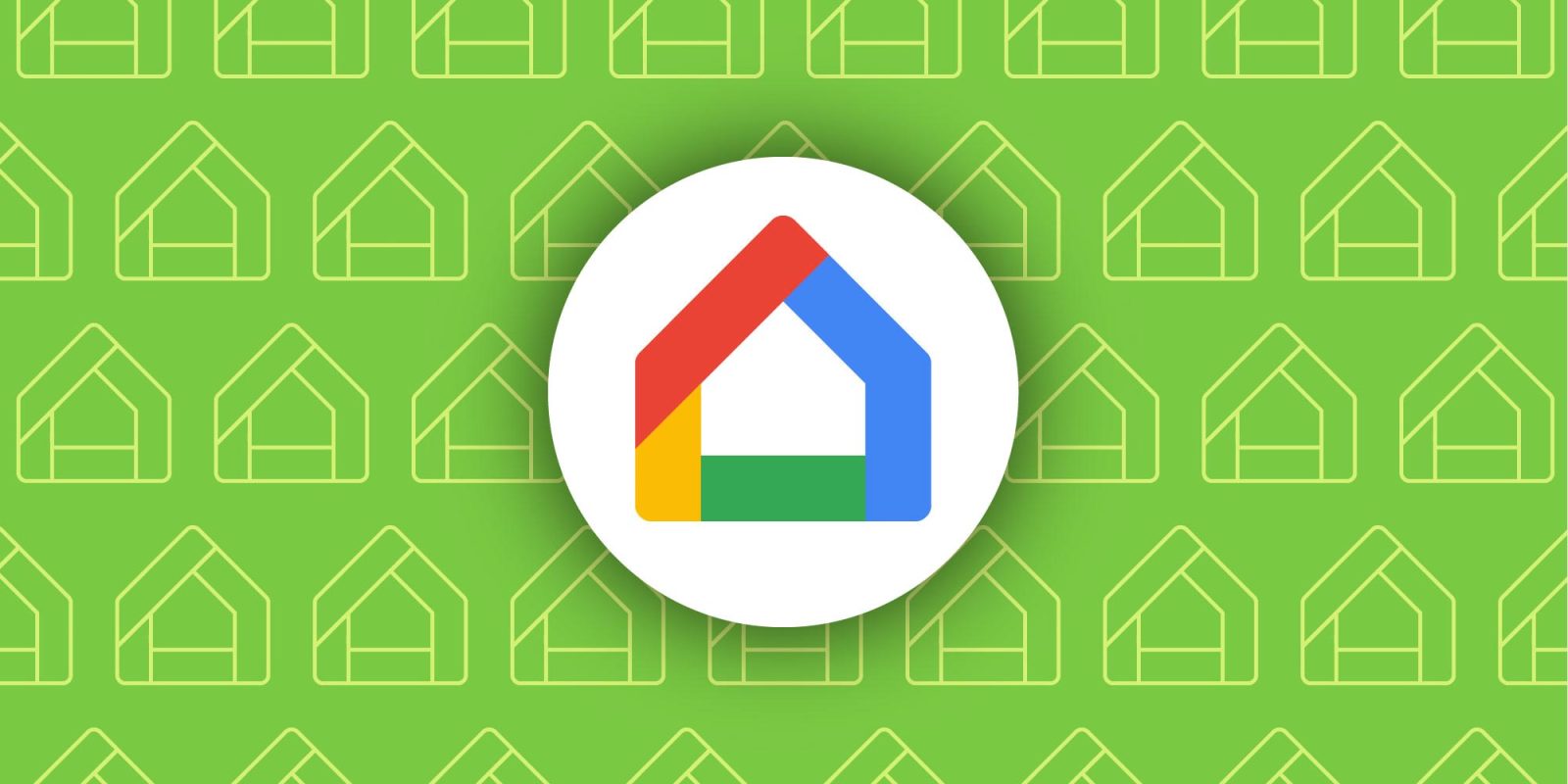
La plateforme Google Home est en train de tester une nouvelle fonctionnalité alimentée par l’intelligence artificielle, appelée « Help me create ». Cette fonctionnalité a été conçue pour faciliter la création d’automatisations personnalisées qui permettent aux utilisateurs de mieux contrôler et connecter leurs appareils intelligents. Dans l’application Android, l’outil vise à simplifier l’usage des scripts en permettant aux utilisateurs d’effectuer des demandes vocales, comme « Allumer toutes les lumières au coucher du soleil », « M’aider à mieux dormir », ou encore « Économiser de l’énergie lorsque je suis absent ».
Cette nouvelle interface se présente comme une version plus conviviale de l’éditeur de scripts existant. Les automatisations générées par « Help me create » se démarquent des routines personnelles traditionnelles et se composent de trois éléments clés :
- Les Démarreurs : ils indiquent à l’automatisation quand elle doit commencer. Les démarreurs peuvent être des moments spécifiques ou des états de dispositifs, par exemple, à une heure précise ou lorsque quelqu’un entre dans la maison.
- Les Conditions : ce sont des restrictions facultatives qui régulent le déclenchement de l’automatisation. Chaque fois qu’une automatisation se déclenche, ces conditions sont vérifiées.
- Les Actions : ce sont les opérations que vos automatisations exécutent, comme ajuster le volume d’un haut-parleur ou allumer ou éteindre une lumière.
Il est possible d’inclure plusieurs éléments de chaque type dans une seule automatisation. Par ailleurs, lorsque plusieurs conditions sont impliquées, deux options sont disponibles :
- Tout : l’automatisation se déclenche si l’une des conditions choisies est remplie.
- Tout : l’automatisation ne se déclenche que si toutes les conditions choisies sont remplies.
Pour tester « Help me create », les utilisateurs doivent d’abord opter pour le programme de prévisualisation publique. Ensuite, il leur suffit d’ouvrir la page dédiée. Après avoir activé le commutateur « Fonctionnalités AI expérimentales », ils peuvent naviguer jusqu’à l’onglet Automatisations > Ajouter FAB > Help me create.
Un menu s’affiche, permettant aux utilisateurs de taper ou de prononcer leur demande. Une fois l’automatisation générée, il est possible d’apporter des modifications. Google suggère des prompts spécifiques pour guider les utilisateurs, parmi lesquels on trouve des exemples comme :
- « Éteignez les lumières à 23 heures tous les soirs. »
- « Prévenez tout le monde quand il est temps de dîner par le biais du haut-parleur. »
- « Verrouillez toutes les portes lorsque tout le monde est parti. »
- « Définissez un rappel pour le temps de méditation. »
Cependant, Google précise que « Certaines dispositifs et fonctionnalités ne sont pas encore compatibles avec Help me create ». Actuellement, cette fonctionnalité est encore en phase de test spécifiquement en anglais américain, et elle n’est pas encore largement disponible.
En savoir plus sur Google Home :
Pour davantage d’informations, vous pouvez consulter la page d’assistance de Google Nest.
Qu’est-ce que « Help me create » dans l’application Google Home ?
« Help me create » est une fonction alimentée par Gemini qui permet aux utilisateurs de générer des automatisations personnalisées pour contrôler leur maison intelligente de manière plus pratique, en utilisant des commandes vocales ou en tapant leurs demandes.
Comment fonctionne le système des automatisations ?
Le système d’automatisation comprend trois parties : les « Starters » qui déclenchent l’automatisation, les « Conditions » qui imposent des restrictions optionnelles, et les « Actions » qui définissent ce que l’automatisation doit faire, comme ajuster le volume ou allumer une lumière.
Quelle est la différence entre les conditions « Any » et « All » ?
La condition « Any » permet à l’automatisation de se déclencher si au moins une des conditions sélectionnées est remplie, tandis que la condition « All » exige que toutes les conditions soient satisfaites pour que l’automatisation commence.
Les fonctionnalités de « Help me create » sont-elles pleinement disponibles ?
Certaines appareils et fonctionnalités ne sont pas encore pris en charge par « Help me create ». Cette fonctionnalité est toujours en phase de test et n’est pas encore largement disponible.

Bonjour, je m’appelle Arthur et j’ai 37 ans. Cadre supérieur dans l’administration, je suis passionné par la gestion et l’organisation. Bienvenue sur mon site web où je partage mon expérience et mes conseils en matière de leadership et de management.











